如何更改 iPhone 上的 Safari 背景圖像以獲得更個性化的起始頁
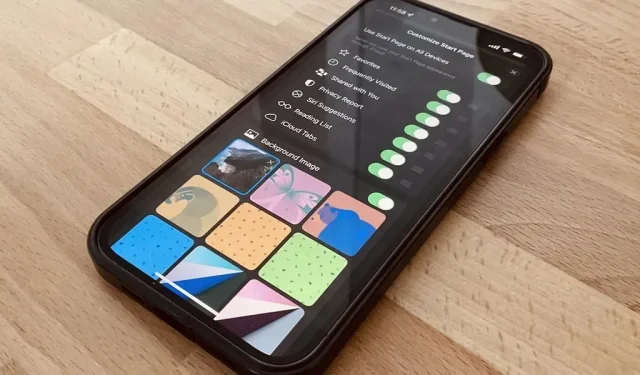
iPhone 上 Safari 的最大問題之一一直是缺乏自定義,iOS 15 瀏覽器更新解決了這個問題。Apple 添加了許多出色的功能,包括 Safari 擴展、選項卡欄和選項卡組,但最值得注意的功能是針對那些痴迷於尋找完美主屏幕和鎖定屏幕外觀的人。
Safari 更新的起始頁(也稱為新選項卡屏幕)可讓您選擇其上顯示的內容,甚至可以自定義其背景。它於 2020 年 9 月首次出現在 macOS Mojave 和 Catalina 中,兩個月後出現在 Big Sur 中,現在終於分別在 iOS 15 和 iPadOS 15 中適用於 iPhone 和 iPad。
iPhone 的舊版 Safari 起始頁於 2019 年 9 月隨 iOS 13 一起發布,添加了更多收藏夾部分。其中包括經常訪問和最近訪問的網站,以及 Siri 建議,後者將顯示來自您的消息、閱讀列表、瀏覽歷史記錄等的鏈接。那仍然存在,只有你可以隱藏你不想看到的東西。
自定義 Safari 起始頁
要轉到 Safari 中的自定義起始頁,請按住工具欄中的選項卡圖標,然後單擊“新建選項卡”。您還可以點擊選項卡圖標,然後點擊加號 (+)。從那裡,滾動到新選項卡屏幕的底部,然後單擊“編輯”。(注:您還可以自定義並在隱私瀏覽模式下查看起始頁。)
通過單擊“編輯”,您將看到可以更改的起始頁的所有功能。對於那些喜歡定制的人來說,最值得注意的功能是“背景圖像”選擇,這類似於更改主屏幕或鎖定屏幕上的壁紙。您可以切換的其他設置包括:
- 在所有設備上使用起始頁
- 收藏夾
- 經常訪問
- 您已被授予訪問權限
- 隱私聲明
- Siri 建議
- 閱讀清單
- iCloud 標籤
在 iPhone、iPad、Mac 上同步 Safari 起始頁
打開“在所有設備上使用起始頁”後,Safari 會在 iPhone、iPad、iPod touch 和 Mac 上同步所有起始頁設置,包括背景圖像。只需確保您:
- 您已使用同一個 Apple ID 登錄。
- 使用最新的軟件(macOS Big Sur 或更高版本、iOS 15 或更高版本、iPadOS 15 或更高版本)。
- 打開 iCloud 的雙因素身份驗證。
- 在 iCloud 設置中打開 Safari。
更改 Safari 起始頁的背景
默認情況下,Apple 提供九種不同的壁紙選項。單擊其中一個將其設置為背景。或者,您可以使用 iPhone 的照片應用程序中的圖像。點按加號 (+) 按鈕,然後選擇最近的照片或特定相冊。您還可以從其他設備選擇 Safari 起始頁的背景。
不幸的是,您無法使用任何默認的 iOS 桌面和鎖屏壁紙,但您可以將它們(鏈接:iOS和macOS壁紙)保存到您的設備並從照片添加它們。您可以使用計算機上的 macOS 壁紙,Apple 將其存儲在以下目錄之一中:
/System/Library/Desktop Picture
/System/Library/AssetsV2/com_apple_MobileAsset_DesktopPicture
如果您打開了同步,此壁紙將顯示在您的所有設備上。
選擇一個好的 Safari 起始頁背景
只有某些類型的圖像在您的 iPhone 上看起來效果最好。如果您想在 iPad 或 Mac 等設備上同步起始頁背景圖像,請選擇橫向的矩形圖像。iOS 上的 Safari 將顯示圖像的中間三分之一。此外,同步背景圖像時,請使用高質量圖像,以便其在其他設備上正常顯示。
禁用 Safari 起始頁背景
要關閉背景圖像並返回默認的深灰色背景,請返回起始頁設置中的背景圖像部分。從那裡,點擊自定義或 Apple 創建的壁紙一角的 X。
Safari 起始頁後台自動化
目前,您無法使用默認的快捷方式應用程序自動執行後台操作。但是,您可以安裝第三方 Safari 擴展,這將帶您進入全新的起始頁面。雖然它們不會更改 Apple 的默認起始頁,但打開新選項卡會將您直接發送到擴展程序的自定義起始頁及其自己的自定義設置。示例包括:
自定義 Safari 起始頁的其他功能
如上所述,Safari 還具有您可以自定義的其他主頁功能,包括起始頁同步、收藏夾、經常訪問的網頁、您共享的鏈接、隱私報告、Siri 建議、您的閱讀列表以及與其他設備的選項卡。
收藏夾
借助 Safari 最古老的功能“收藏夾”,您將在起始頁上以圖標形式看到您最喜歡的書籤。要為網頁添加書籤,請點擊 Safari 工具欄中的“共享”圖標,然後點擊“添加到收藏夾”。您還可以使用 Safari 工具欄、“收藏夾”選項卡中的書本圖標找到您喜愛的網頁,並且可以單擊“編輯”來組織它們並添加新文件夾。
經常訪問
如果您選擇顯示“經常訪問”的網站,則會顯示您經常訪問的網站。但是,如果您最近從 Android 切換到 iOS、恢復了 iPhone 或清除了 Safari 中的瀏覽歷史記錄,您的設備將需要一些時間來優化起始頁的此設置。
您已被授予訪問權限
與您共享是 Apple 在 iOS 15、iPadOS 15、macOS Monterey、watchOS 8 和 tvOS 15 中引入的一項重要功能。在 Safari 開始頁面上,您將看到通過“消息”應用發送給您的鏈接。
隱私聲明
Apple 於 2020 年 9 月在 iOS 14 中引入了 Safari 的“隱私報告”,您現在可以在開始頁面上看到它。此功能允許您查看哪些網站正在嘗試使用廣告跟踪。它還會向您顯示 Safari 已阻止的跟踪器數量以及您訪問的網站使用跟踪器的百分比。
閱讀清單
自 2011 年 10 月發布 iOS 5 以來,Safari 中就已經有了閱讀列表。雖然這是一個老功能,但對於以後有時間創建閱讀列表還是很有用的。與書籤一樣,您可以單擊 Safari 工具欄中的“共享”圖標,然後單擊“添加到閱讀列表”。您還可以通過 Safari 工具欄“閱讀列表”選項卡中的圖書圖標找到您的列表,並且可以單擊“編輯”來刪除或保留頁面的離線版本。
iCloud 標籤
蘋果在 iOS 13 中引入了“iCloud Tabs”,該功能允許您快速打開當前在另一台設備上的 Safari 中打開的鏈接。您現在可以從 Safari 起始頁訪問它們。以前,您只能在選項卡視圖的底部訪問它們。
更改 Safari 起始頁選項
最後,您可以更改大多數選項在 Safari 起始頁上的顯示順序。為此,請觸摸並按住選項右側的三個欄,然後將所選內容移動到您想要的位置。

















發佈留言